PDF dosyalarını çevrimiçi değiştirin. PDF dosyaları nasıl düzenlenir - Pratik yollar
Teşekkür ederim, blogun sevgili okuyucuları. Bugün, her gün kullanılan PDF formatındaki bir dosyayı düzenlemenin yollarından bahsediyoruz. Ancak böyle bir dosyanın çeşitli programlarda nasıl kullanılacağı hakkında her şeyi bilmiyorsunuz. Hadi birlikte çözelim.
Pek çok koristuvach PDF dosyalarına takılıp kalıyor. Reklam broşürlerinin, kitapların ve diğer literatürün elektronik biçimde mevcut olduğunu lütfen unutmayın. Başlangıçta bu tür nesneler değiştirilemez ve yalnızca kokuşacak şekilde bükülüp ayrılır. Yalnızca okunabilecek bilgileri sık sık değiştirmeniz gerekiyor ve sonra sık sık birinden işinizi devralmasını mı istiyorsunuz? Başka hangi terime ihtiyaç var? Bu makale, bilgisayarınızdaki ek özel kaynakları kullanarak veya İnternet'teki çevrimiçi hizmetler aracılığıyla PDF dosyasını nasıl düzenleyeceğinizi açıklamaktadır.
Bir pdf dosyası nasıl düzenlenir
FineReader aracılığıyla düzenleme
Bugün FineReader, bilgilerle çalışmak için en popüler yardımcı programlardan biri olarak adlandırılabilir. PDF formatı. Hizmet ücretlidir, ancak aynı zamanda Deneme sürümü gerekli tüm işlevlere sahiptir. FineReader ile belgeleri düzenleme talimatları aşağıdaki gibidir:
- Program çalışırken hemen boşalır koçanı tarafı Mevcut çeşitli aktivitelerden. Seçmeniz gerekiyor Taranan PDF veya içindeki resim Microsoft Word;

- Zamanın başlangıcı, kaybolan özel bir program penceresinde gerekli bir nesnenin bulunmasıdır. Bundan sonra FineReader onu tanımaya başlar ve orijinal Microsoft Word'de başlatır;

- Artık bilgiler MW'nin kendisinde veya ek FineReader yardımcı programı kullanılarak düzenlenebilir. Küçükten de görebileceğiniz gibi metni iyi tanıyor ve onunla çalışmanıza izin veriyor.

PDF düzenleme için Microsoft Word wiki
Microsoft Word 2013 ve 2016'nın belgeleri PDF formatında okuduğunu ve onlarla çeşitli işlemler yapmanıza izin verdiğini pek çok kişi bilmiyor.
- Her şeyden önce programı başlatın ve “Dosya” düğmesine tıklayın.

- Açılan menünün yanında “Kilidi Aç” düğmesini bulun ve tıklayın. “Bak” başlıklı klasörün simgesine tıklayarak gerekli nesneyi seçin.
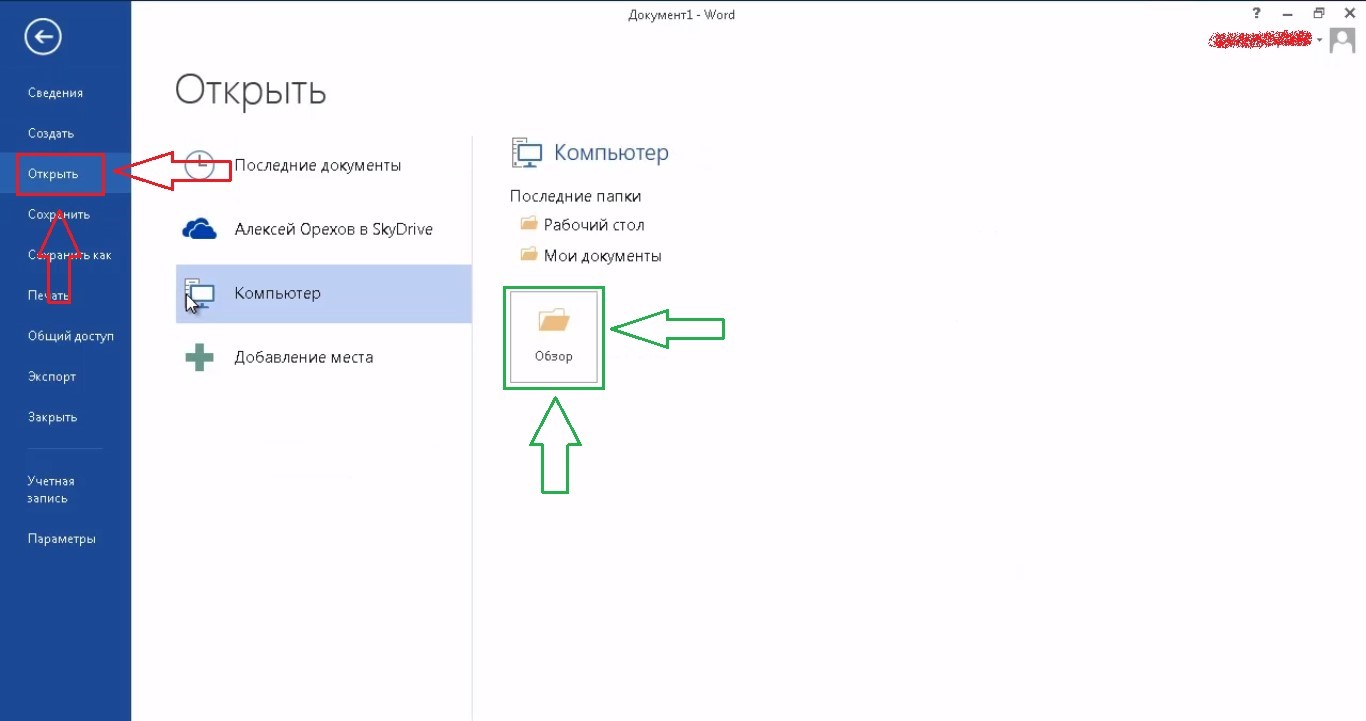
- Artık MW ekranında operatöre, tanınan belgenin orijinalinden biraz farklı olabileceği bildirilir. Düzeltmenize gerek yok ve sadece “Tamam”a tıklayın. Bundan sonra nesne tanınacak ve değişimden önce hazır olacaktır.
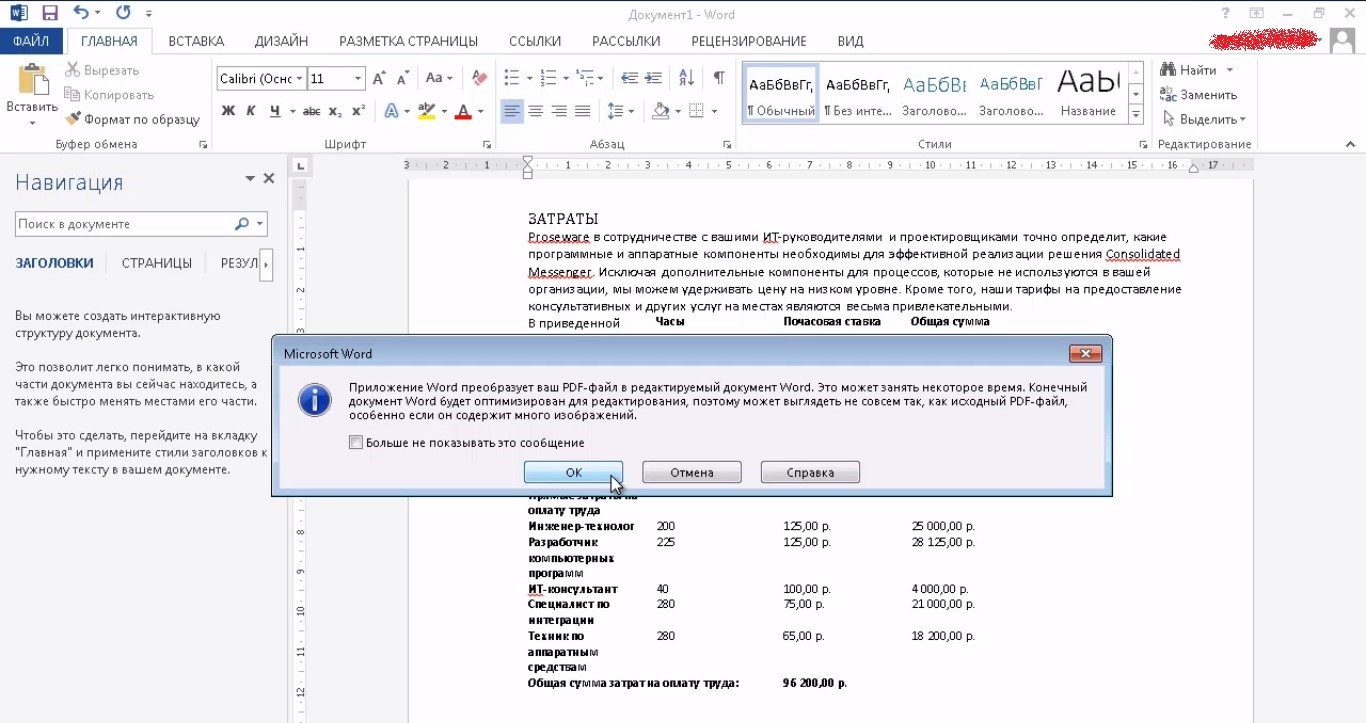
LibreOffice'de Çalışmak
Bir başka kullanışlı PDF yardımcı programı da LibreOffice'dir. Bu programdan bir dosyayı düzenlemek için bir dizi basit adımı uygulamanız gerekir:
- LibreOffice'i başlattıktan sonra sol üst köşedeki "Dosya aç" seçeneğini bulun ve tıklayın.
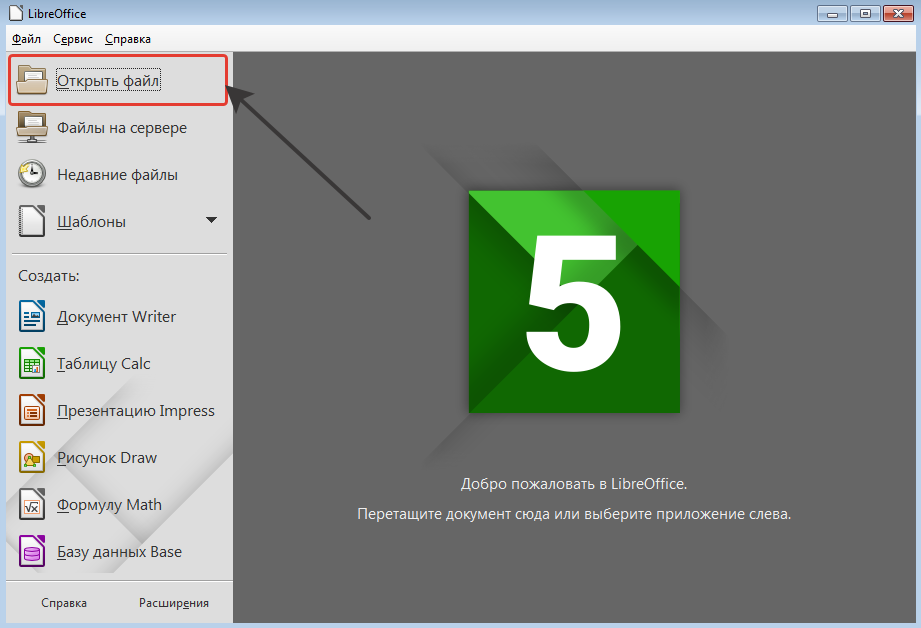
- Pencerede ihtiyacınız olan nesneyi bulun ve görün. Daha sonra “Kilidi Aç” butonuna tıklayın.

- Bir PDF dosyası edindikten sonra onu değiştirebilirsiniz. farklı yollarla yardımcı programda mevcuttur. Örneğin metin, resim veya resim ekleyebilirsiniz.

- Değişikliklerinizi aynı şekilde kaydetmeniz gerekiyorsa, “Dosya”ya tıklayın ve “PDF'den Dışa Aktar”ı seçin. Değiştirilen belge belirttiğiniz klasöre kaydedilecektir.
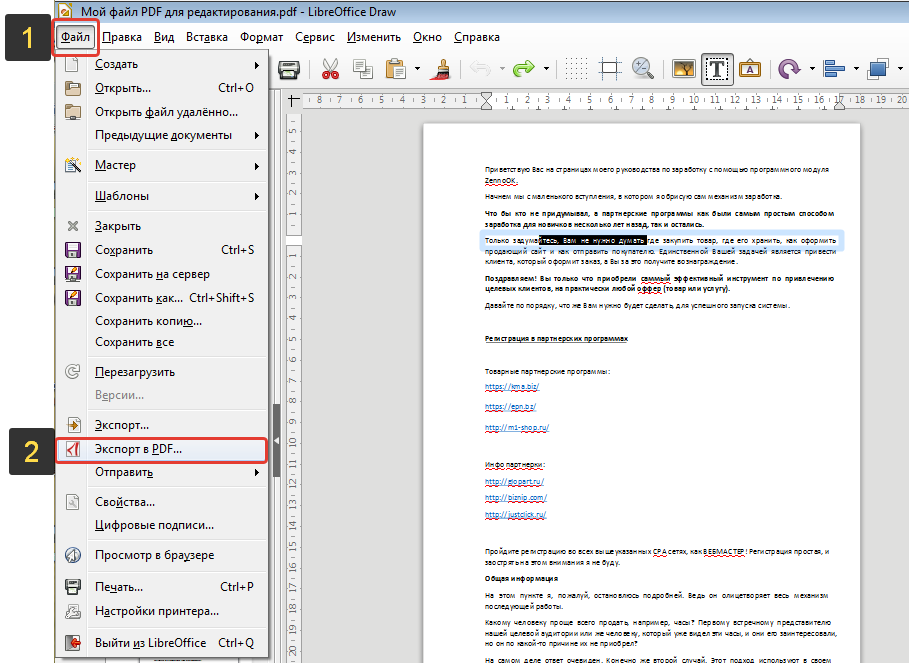
Dosyayı çevrimiçi düzenleme
Birçok kişinin bir PDF dosyasını İnternet üzerinden çevrimiçi olarak düzenlemesi gerekir, ancak herkesin bilgisayarında özel programlar bulma ve yükleme yeteneği yoktur. İnternette çevrimiçi dosya düzenleyiciyi kullanmaya hazır çok sayıda site var verilen format. Aşağıdaki ekran görüntüsüne hayret ederek bununla yeniden bağlantı kurabilirsiniz:
Bir PDF dosyasının kolay dönüştürülmesi ve değiştirilmesi için tüm farklı siteler arasından en uygun kaynağı nasıl seçebilirsiniz? Birincil müşterilerin yardımından öğrendik ve bu sorunu çözmek için en büyük kaynaklardan birinin pdf2doc.com hizmeti olduğu sonucuna vardık.
Bezposredno açık ana Sayfa pdf2doc.com'da “Enter” butonunu görebilirsiniz, bastığınızda gerekli nesneyi büyüleme menüsü açılır.
Bir belge seçmek çok basittir - sadece klasörü bulun, bulun, görün ve "Kilidi Aç" öğesine tıklayın.
Tedavi ilerledikçe belge her saniye farklı bir formata dönüştürülür ve düzenlenebilir. Cihazda değişiklik yapılabilecek dosyayı indirmek için dönüştürme işlemi sonrasında karşınıza çıkan “İndir” butonuna tıklamanız gerekmektedir.
Makalemizin, bir PDF dosyasını cihazınızdaki diğer programların yanı sıra özel çevrimiçi hizmetler aracılığıyla nasıl düzenleyeceğinizi öğrenmenize yardımcı olduğunu umuyoruz.
Bu bilginin tadını çıkarın ve blogun haber bültenini yeniden yayınlamayı ve abone olmayı unutmayın.
Galiulin Ruslan'a saygıyla.
PDF formatındaki bir dosyayı düzenlemekten kaçınmak için hiç birden fazla kayıt formu doldurmak zorunda kaldınız mı? Veya daha da kötüsü, önemli programları yakalayın, bunları bilgisayarınıza yükleyin ve ardından düzenleyiciye erişimi reddedin. Bütün bu kırıntılar bir anda ortadan kayboldu. çevrimiçi editörler farklı dosya formatları için.
Format.pdf sunum için kullanılıyor diğer belgeler V elektronik görünüm. .pdf formatı İnternet'teki kitapları, resimleri ve sunumları içerir. Bu formatın avantajları, düzenlemenin neredeyse imkansız olması ve dolayısıyla onu güvenilir hale getirmesidir. Ayrıca bu tür dosyalar komutlara, düğmelere, ses ve videoya müdahale edebilir. Ek olarak, .pdf formatı herhangi bir elektronik cihazda okumak için en uygun formattır: akıllı telefon, dizüstü bilgisayar veya tablet.
Adobe tarafından oluşturulan infect.pdf, Uluslararası Standardizasyon Örgütü (ISO) tarafından desteklenen tescilli bir standarttır. Bu, işin yaygın şekilde kötüye kullanılmasına olanak tanır. Mevcut sorumluluk reddi beyanları farklı belgelere yerleştirilebilir elektronik imzalar ve bunları istenilen yönde, gerekli standartta, dikkatli bir şekilde dağıtın. Arşivleme için PDF/A, mühendislik araştırması için PDF/E, diğer belgeler için PDF/X.
Formatın bir diğer önemli faydası da, üzerine bir şifre koyabilmeniz, böylece telif haklarını çalabilmeniz veya bilgileri gözlerinizden koruyabilmenizdir.
Ancak bu formattaki bir dosyayı düzenlemeniz gerekiyorsa, onunla uğraşmak veya bilgisayarınıza indirmek istemezsiniz. İnternette .pdf dosyalarını düzenlemenin çok kolay ve hızlı olan çeşitli yolları vardır.
Belgenin .doc dosyasına çevrilmesi.
Word formatındaki (.doc, .docx) .pdf formatındaki dosyalar için gerekli dosyayı bir dönüştürücüye* yerleştirin. Örneğin, http://pdf2doc/com/ru/ . “Dönüştür” butonuna basın, işlemin sonuna gidin ve dosyayı bilgisayarınıza indirin.
Artık diğer platformlarda sınırsız düzenleme yeteneklerine sahip değerli bir belgeniz var.
Düzenleme tamamlandıktan sonra son sürüm, ters işlevi (word'den pdf'e) kullanılarak dönüştürücüye aktarılmalıdır.
Bu süreç doğrudan işleme kıyasla daha fazla emek yoğundur. çevrimiçi düzenleme ve .doc dosyalarını düzenlemeye yönelik programların çeşitliliği son derece geniş ve anlaşılır olup, en iyi sonuçları elde etmenize olanak tanır.
Kendisi beni affet göt Bu düzenleyici, geniş bir araç çubuğuna sahip olan ve metni düzenlemenize, ses, video dosyaları ve görüntüler eklemenize olanak tanıyan Word'dür.
*Dönüştürücü - (İngilizce dönüştürme - dönüştürme kelimesinden gelir) belgeleri, dosyaları vb. dönüştürmek için kullanılan bir İnternet hizmetidir. bir formattan diğerine.
Doğrudan düzenleme.pdf çevrimiçi
Bu tür düzenleme, zamandan tasarruf etmenize ve .pdf dosyasını kolayca düzenlemenize olanak tanır. Çevrimiçi editörler (örneğin, http://www.pdf2go/com/ru/edit-pdf ) dosyalarla çalışmak için basit ve etkili yardımcılar. Document.pdf dosyasına zarar vermeden dosyaları sıkıştırmanıza, dosya boyutlarını değiştirmenize, çok sayıda belgeyi büyük bir belgede birleştirmenize, ayırmanıza, dosyaları korumanıza ve özellikle bunları düzenlemenize olanak tanır.
Belgeleri çevrimiçi düzenlemek, resim, metin, grafik ve tablo eklerken çok zaman kazanmanıza olanak tanır. Ayrıca tsevidalati ve koriguvati gibi her şeyi yapmak da mümkündür.
Robot prensibi: 
- İzlemeye başlayın gerekli dosyaçevrimiçi editör. Bu, kendi bilgisayarınızdan veya belgelerinizi kaydettiğiniz herhangi bir çevrimiçi kaynaktan yapılabilir.
- Daha sonra seçilen belgenin bulunduğu araç çubuğu açılacaktır. Panelde noktalı çizgiler ve ince çizgiler eklemekten bulanıklaştırmaya kadar 12 düzenleme seçeneği bulunur. Ayrıca dosyanın üstüne bilgi de ekleyebilirsiniz; bu, tüm düzenleme sürecini daha ayrıntılı olarak incelemeyi mümkün kılar.
- Gerekli tüm düzenlemeleri tamamladıktan sonra araç çubuğunun en altında “Kaydet ve Dışa Aktar” butonu bulunur. Bu, kaydedilen tüm değişikliklerden dosyayı içe aktarmanıza ve başka amaçlarla kullanmanıza olanak tanır.
* Dosyalarınızı düzeltmek için bilgisayar başında olmanıza gerek yoktur; tek ihtiyacınız olan, İnternet erişimi olan ve dosyalara erişebilen bir akıllı telefon veya tablettir. Bu tür editörlerin çalışmalarının özü, Yandex veya Google İnternet tarayıcısının varlığıdır. Bu sayede düzenlemeye dünyanın her noktasından erişilebilir hale gelir.
Kese
Ancak .pdf formatındaki dosyaların günlük işlerin ve dosya paylaşımının görünmez bir parçası olduğunu unutmamak önemlidir. Başlıca avantajları vikoristanın gizliliği, sadeliği ve hafifliğidir. Tek dezavantajı düzenlemenin karmaşıklığıdır. Dürüst olmak gerekirse, bu tür bir belgenin düzeltilmesi bir saatten biraz fazla sürer. Düzenlemek için daha fazla anneye ihtiyacınız var mobil cihazİnternet erişimi olan – en azından.
Çok daha basit ve daha etkili çevrimiçi editörler yok. Bilgisayarınıza editör kurmanıza ve boşuna ödeme yapmanıza gerek yok. Aslında, .pdf dosyalarını çevrimiçi düzenlemek, profesyoneller arasında en popüler olanıdır.
Standart yöntemler Adobe Acrobat Pdf belgelerini düzenleme imkanı aktarılmaz, durum düzeltilebilir ek programlar ve hatta bu tür belgelerde bile genellikle düzeltmeler yapmak gerekir: metni düzenlemek, parçaları değiştirmek vb. Burada size bu editör programlarından birini göstereceğim: yardım için bir pdf belgesinin nasıl düzenleneceğini öğreneceksiniz Foxit programı PDF Düzenleyici. Ancak Foxit'in özelliklerinin, kullanım kolaylığı ve PC kullanıcıları için olağanüstü kullanışlılığıyla öne çıktığını da belirtmek gerekir.
Foxit PDF Editor ile PDF dosyası nasıl düzenlenir?
Başlamak için bu mucize programı indirip yükleyelim. Direksiyon eksenini değiştirebilirsiniz. Kurulum basit bir kurulum programını takip eder. Programın arkasında bir "Program Dosyaları" klasörü olacaktır, dizin manuel olarak ayarlanabilir. Programı perakendecinin web sitesinden de satın alabilirsiniz ancak bu durumda programı yalnızca 30 gün boyunca kullanabilirsiniz. Şimdi Dosya – Aç seçeneğine tıklayarak PDF belgesini açıyoruz. Nasıl ekleyeceksiniz? PDF dosyası Lütfen program arayüzünün değiştiğini unutmayın - artık araç çubuğu ve gezinme menüsü bizim için kullanılabilir. Bu rejim belge üzerinde neredeyse anında çalışmamıza olanak tanır. Burada metin ve görselleri değiştirebilir, silebilir veya ekleyebilirsiniz. Ayrıca sayfa ekleyebilir ve yer imlerini düzenleyebilirsiniz. Ancak, düzenlenmekte olan sayfaya tıklayarak bu editörün ana "numarasını" elde edeceksiniz.
Foxit PDF Editor'ı kullanarak görüntülerle çalışma
Farenin sol tuşuna bastıktan sonra resim düzenleme menüsüne gideceksiniz. Eğer hiç pratik yaptıysan Adobe programı Photoshop, arayüze aşina olun ve ne yapmanız gerektiğini hemen anlayacaksınız. Aslına bakılırsa bu işlevlere hakim olma süreci size birçok fayda sağlayacaktır. Tsikavikh Khvylin. Ayrıca Foxit PDF Editor, düzenleme penceresinin araç çubuğunda bulabileceğiniz vektör grafik araçlarına da sahiptir. Belgeyle yaptığınız çalışmanın sonuçlarını kaydetmek istiyorsanız menüden Kaydet veya Farklı kaydet'i seçin. İlk seçenekte program çıktı dosyasını yenisiyle değiştirecektir, diğerinde ise çıktı dosyasını kaydetmek istiyorsanız dosya için yeni bir adres belirleyebilirsiniz. Belgeyi düzenlemeyi durdurmak istemiyorsanız Görüntü Düzenleyiciyi Kapat'ı seçin; program çıktı dosyasına dokunmadan kapanacaktır. Artık ek bir özel program kullanarak bir PDF belgesini ve görsellerini nasıl düzenleyeceğinizi biliyorsunuz. Ayrıca internette PDF dosyalarıyla çalışmak için başka birçok program bulunduğunu ancak bunların birbirine benzediğini de unutmamak gerekir, bu nedenle Foxit PDF Editor'ı denedikten sonra bunları kolayca hızlandırabilirsiniz - en kararlı benzer programları kullanıyorum .
PDF dosyalarını düzenlemenin birçok yolu vardır. Bunların en güçlüsü, delicesine, en yazılım güvenliği PDF dosyasını açtığımız Acrobat Pro DC. Ancak bunun maliyeti kuruştur - nehir ön ödemesi ayda 454 ruble ve aylık ön ödeme ayda 757 ruble. Bu ideal bir seçenek sanırım ama herkes için uygun değil.
Ayrıca maliyetsiz yöntemler de yoktur - bunlar hakkında internette bilgi edinebilirsiniz. Örneğin, dosyaları PDF'den WORD'e dönüştürmek sitedeki makalelerden birinde yapılır. İdari hizmet, dosyalar işlenene kadar sınırsız erişim kalıcı olarak nasıl kaydedilir?
Dönüştürülebilir PDF dosyası standart dışı
En iyi seçenek bir yedekleme seçeneğine sahip olmaktır. Googel Chrome tarayıcınız varsa, PDF dosyalarını sizin için dönüştürmenin kolay bir yolu vardır.
Krok 1. Tarayıcı simgesini biliyoruz Google hizmetleri, Disk'i seçin ve dosyamızı PDF formatında indirin.
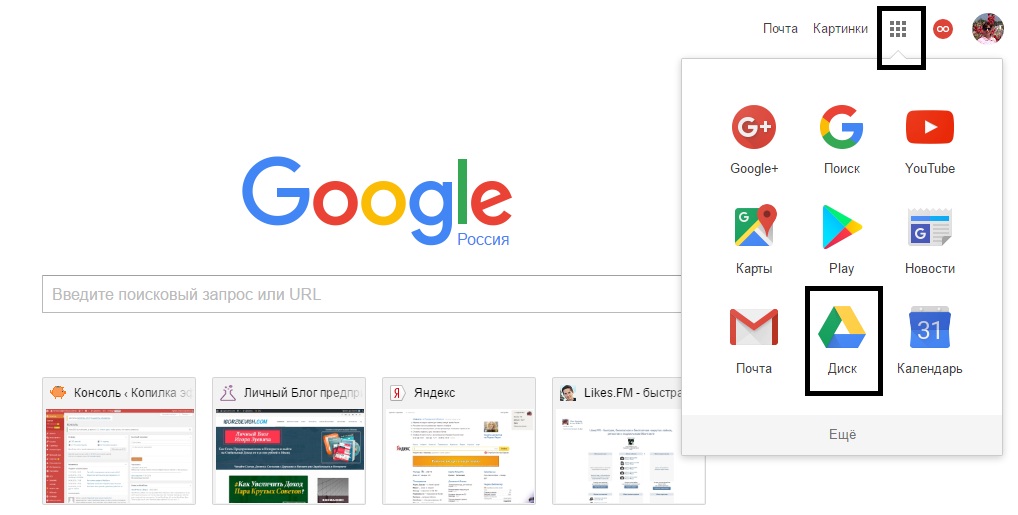
Timsah 2İçe aktarılan dosyanın artık Google Dokümanlar'da açılması gerekiyor. Sağ ayı Dokümanı tıklayın ve menüden “Google Dokümanlar”ı seçin.
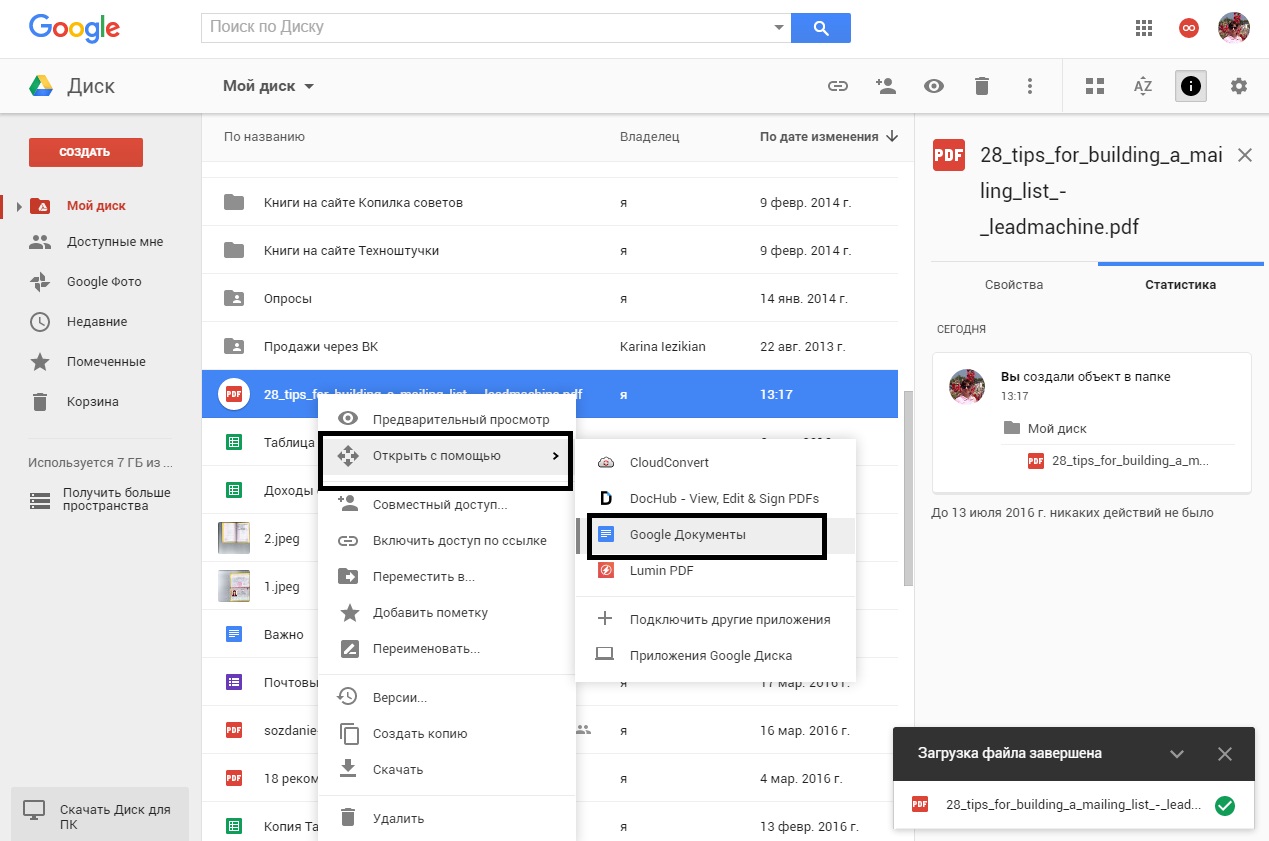
Timsah 3 Belgeyi düzenleyebilirsiniz. Bilgisayarınızdaki dokümanlarla çalışmayı tercih ediyorsanız artık dosyayı düzenlemek için Google Dokümanlar'da açabilir ve bilgisayarınıza indirebilirsiniz.
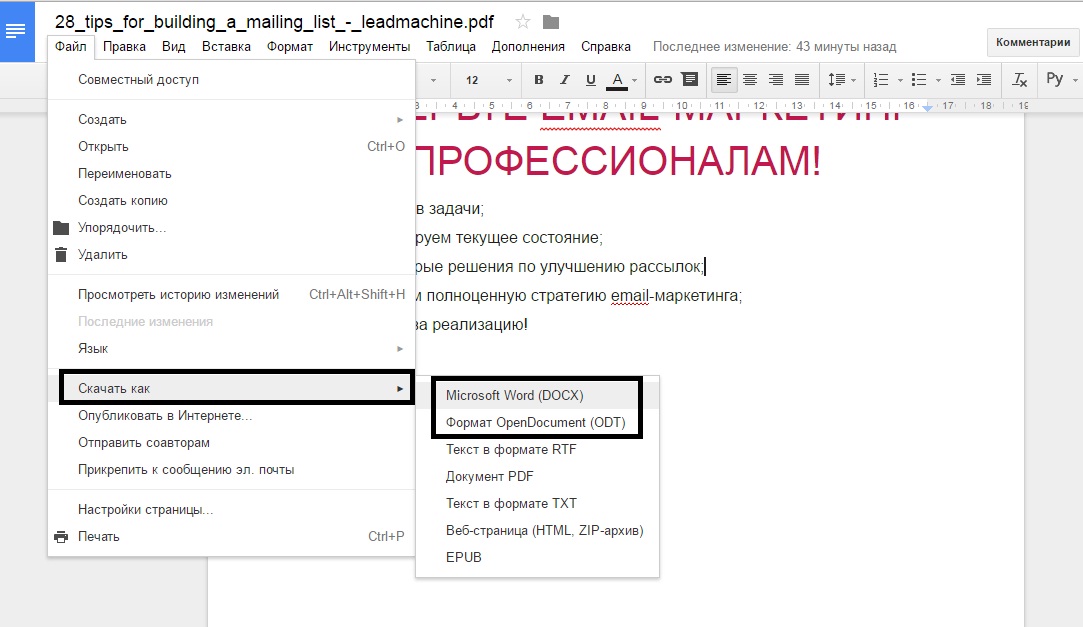
Delicesine, düzenleyebildiğimiz bir belge grafik dosyaları içermiyor, ancak metin bilgisi düzenlidir ve görevlerinizi neşeyle yerine getirebilirsiniz.
Vikoristan'ın en bariz dezavantajı bu Bu method PDF dosyalarını düzenleme. Ana yöntem metni düzenlemekse, kısa maliyetsiz bir şekilde bilmiyorum.
PDF dosyalarından resimler nasıl kaydedilir
PDF dosyalarındaki görüntüler sizin için değerliyse ve gerekliyse, klavyenizdeki eski güzel PrintScreen'i kullanın ve ardından düzenleme programını kullanarak Paint'i görüntüleyin, bir parçayı görün, kesin, tekrar görün, kopyalayın ve daha sonra yeni bir belgeye yapıştırın. Bu şekilde PDF dosyasındaki resimleri boşa harcamazsınız.
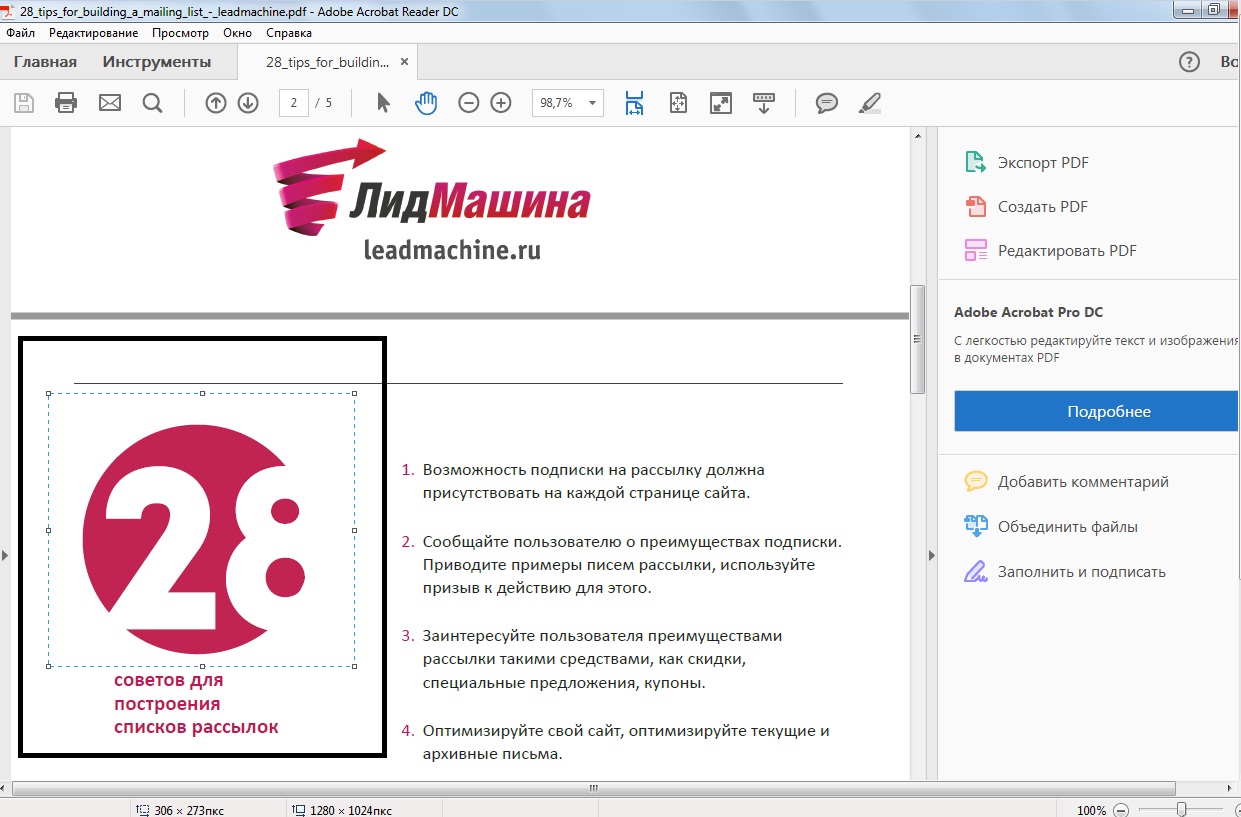 Wiki olmadan standart dışı yöntemimizin büyük avantajı özel programlarÜstelik o an internet erişiminiz yoksa PDF dosyalarını da kolaylıkla düzenleyebilirsiniz. Elbette aklınızda olsun, daha önce Google Drive ayarlarınızda "Çevrimdışı erişim" onay kutusunu işaretlediğiniz gibi.
Wiki olmadan standart dışı yöntemimizin büyük avantajı özel programlarÜstelik o an internet erişiminiz yoksa PDF dosyalarını da kolaylıkla düzenleyebilirsiniz. Elbette aklınızda olsun, daha önce Google Drive ayarlarınızda "Çevrimdışı erişim" onay kutusunu işaretlediğiniz gibi.
Paha biçilmez bir avantaj! Dosyaları düzenlemiyorsanız İnternet yoksa başka ne yapılabilir?
Dosyalar ve belgelerle çalışmak için kısa ömürlü tüyoları kullanın ve verimli olun; iki saniye içinde doğru sonuca ulaşın!
PDF dosyaları insanlar tarafından çeşitli amaçlarla kullanılmaktadır. Bu formatın tüm avantajlarına rağmen bir dezavantajı var: düzenlemenin imkansızlığı standart programlar.
Bir kişi PDF formatında bir dosya indirdiyse, genellikle düzenleme ihtiyacıyla karşı karşıya kalır. Danimarka belgesi. Bazen metnin tamamına değil, şarkının yalnızca bir kısmına ihtiyacınız olabilir. Bu tür, PDF dosyalarını düzenleyebilen programları kullanmanızı gerektirir.
sen Adobe okuyucu Bu formattaki dosyaları okumak için en popüler program olan , metni kopyalayabilir. Böyle bir işlem için yalnızca Ctrl + C, Ctrl + V standart kombinasyonlarına basmanız yeterlidir. Ancak daha sonra bu bilgiyi editöre kopyalarsanız veriler aynı şekilde sunulacaktır. Bu kopyalama işlevinin tek başına ortalama bir kullanıcı için yeterli olması pek olası değildir.
Golovna, bu sorunun çözümü açık. Bu tür kararların sayısı çok azdır. Çok az insan başka ne yapılacağını biliyor PDF düzenleme dosyalar Microsoft Word'den indirilebilir. Bu amaca yönelik bir diğer program ise FineReader'dır.
FineReader aracılığıyla
Dijital tarama ve görsellerdeki metinlerin tanınması için yazılım içeren herhangi bir web sitesinde bulunabilecek en iyi program kesinlikle FineReader'dır. Ayrıca PDF dosyaları için de engellenmiştir. Bu gerçeğin en iyi kanıtı, fahişelerin forumlarda yayınladıkları bağırışlardır.Varto ne diye bağırıyor Tam versiyon FineReader ücretlidir. Ancak bilginiz olsun, otuz gün boyunca indirilebilen ücretsiz deneme sürümü bulunmaktadır. Pek çok koristuvach, torrent içeren sitelerdeki programların eski sürümlerinden etkileniyor. Yeni sürümlerin temel işlevleri eskilerinden farklı değildir.
Yeni FineReader, yeni bir arayüz ve tanıma algoritmasıyla tasarlanmıştır. Genel olarak, ilk sürümden başlayarak tüm sürümler resim ve fotoğraflardaki metni iyi tanır.
Uzmanlar lisanslı bir program kullanılmasını öneriyor. İndirmek için resmi web sitesine gitmeniz gerekir. Ana sayfaya giderek, fazla çaba harcamadan yazılım ürününüzü indirme talimatlarını bulabilirsiniz. Abbyy'den lisanslı bir program yüklemek ve daha fazla yüklemek için.
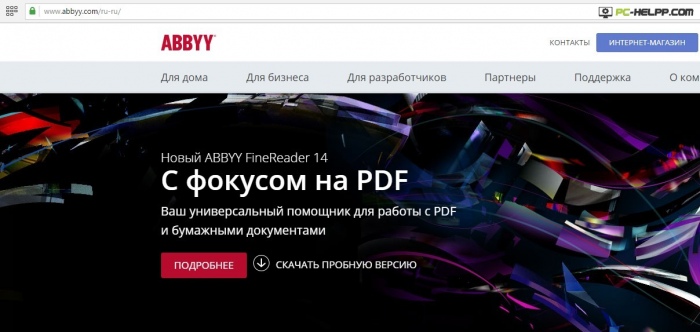
Aşağıdaki bu ana sayfada PDF Transformer adlı program için bir mektup bulabilirsiniz. PDF'den diğer birçok formata dönüştürmek için kullanılır. Bu tür metinler çoğunlukla DOCX kullanılarak dönüştürülür.
PDF Transformer'ın fiyatı FineReader'ın fiyatıyla hemen hemen aynıdır. İşlevselliği değiştirirseniz FineReader hâlâ bir avantajdır. Bu yazılım ürünü resmi web sitesine ek olarak birçok Maidans'ta yayınlanmaktadır.
Örneğin yazılım ürününün adını herhangi bir ses sistemine girebilirsiniz. Ve bu durumda, bir torrent dosyasını indirmek de dahil olmak üzere çok sayıda doğrudan görev olacaktır.
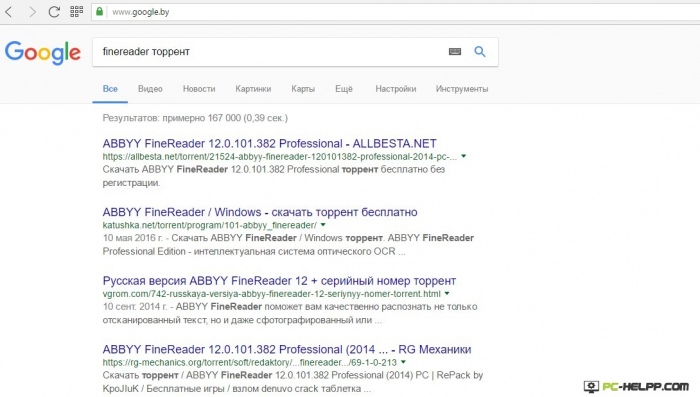
Alıcıları teşvik etmek için lisanslı bir program satın almak da gereklidir. ABBYY satın alma işlemleri hizmetimizi kullanarak hızlı bir şekilde gerçekleştirilebilir teknik Destek. Ancak ileri düzey herhangi bir müşteri ve teknik desteği olmayan, yazılım ürününü kullanmaya başlayabilir.
FineReader'ı başlattığınızda o anda üzerinde çalışacağınız senaryoyu hemen seçebilirsiniz.

Seçimimizde Microsoft Word'den PDF'den tara'yı seçin. Bir sonraki aşamada gerekli dosya için programları belirtmeniz gerekecektir. Bunu yapmak kolaydır: Kullanıcı belge klasörüne gider ve onu tıklar.
Çift tıklamayla dosyaya bir kez tıklayıp ardından “Aç”a tıklayabilirsiniz. Bu seçeneğin avantajı, sayfanın sağ tarafında dosyanızın mini görüntüsünün bulunup ardından açılmasıdır.
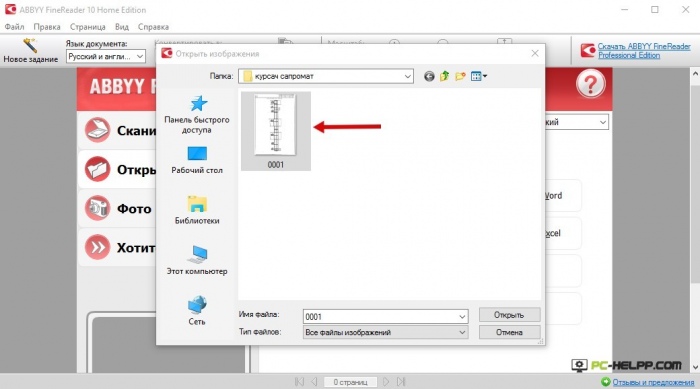
Daha sonra muhabirin belgesinin net bir şekilde tanınması sağlanacaktır. Aşağıdaki mesaj Word formatında açılacaktır.

Microsoft Word modunda bile, kendi takdirinize bağlı olarak dosyada değişiklik yapabilirsiniz. Bu, metnin yalnızca şarkı söyleyen kısmını gösteren özel bir enstrümandır.
Çıktı dosyası pencerenin sol tarafında yer alacaktır. Diğer yarısı metin versiyonuna sahip olacak. Sağ tarafta metni düzenleyebilir ve kopyalayabilirsiniz.
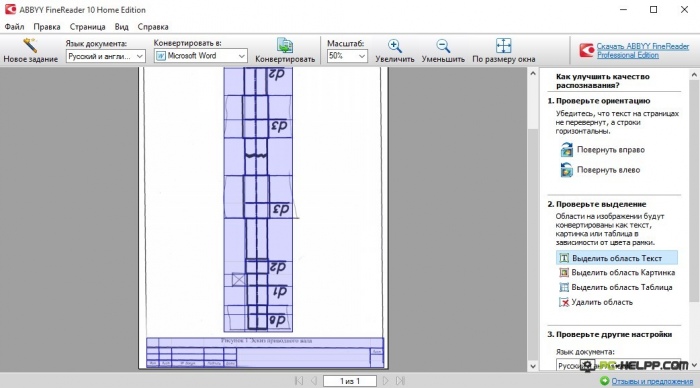
Microsoft Word aracılığıyla
Eski sürümlerin kullanıcıları için Microsoft programları Word, 2013 ve 2016 sürümlerinde zaten PDF dosyalarını dönüştürmeden otomatik olarak açabilme özelliğine sahip olması nedeniyle yeni olabilir.Microsoft'un resmi web sitesi, herhangi bir yazılım paketinin yeni sürümlerini indirmenize olanak tanır. Şirketin ürünleri.office.com web sitesinden yeniden lisanslı bir sürüm satın alabilirsiniz.
Pek çok kişinin internette kötü niyetli bir şekilde yayınladığı veya crack'lerle hızlı bir şekilde kanıtladığı önceki yazılım ürününe benzer. Vibir - kupuvati chi koristuvatisya Korsan versiyon tamamen halkın vicdanına kalmıştır.
Bu işlemi Microsoft Word 2013'te tamamlamak için bu algoritmayı kullanın:

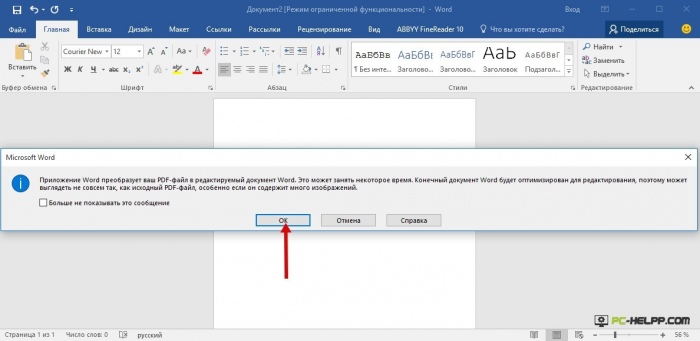
Çevrimiçi
Zavantazhenya be-yakikh yazılım ürünleri PDF dosyasını düzenleme zorunluluğu yoktur. Bugün, İnternet'teki otomatik olarak dönüşüm sağlayan çeşitli çevrimiçi siteler arasından seçim yapabilirsiniz. Bu işlem biraz zaman alır.Nasıl girilir? Poşukova sistemi“Çevrimiçi pdf belgesi” diye sorarsam sonuç sayısı daha da artacaktır.
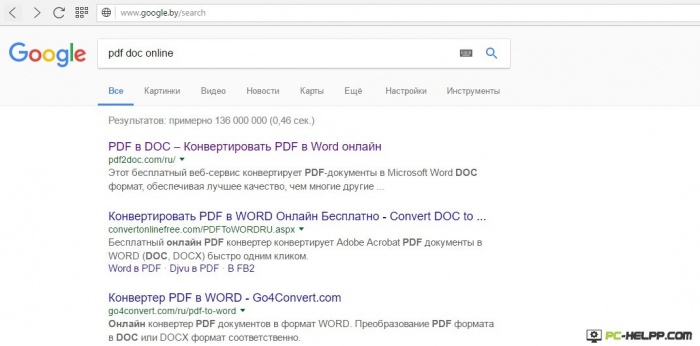
İnternette dönüştürme talimatları standarttır. Sadece belgeye tıklamanız ve düğmeye tıklamanız yeterlidir - örneğin, "Dönüştür". Algoritmanın basitliği, genellikle vikorize edilen pdf2doc.com sitesi tarafından doğrulanabilir.
Bu siteye gittiğinizde dönüşüm türünü seçin: seçeneğimiz PDF'den DOC'a. "Büyüle" butonuna tıklayın.

Daha sonra, gerekli belgeyi bilgisayar klasörlerinizde bulun ve “Aç”a tıklayın.
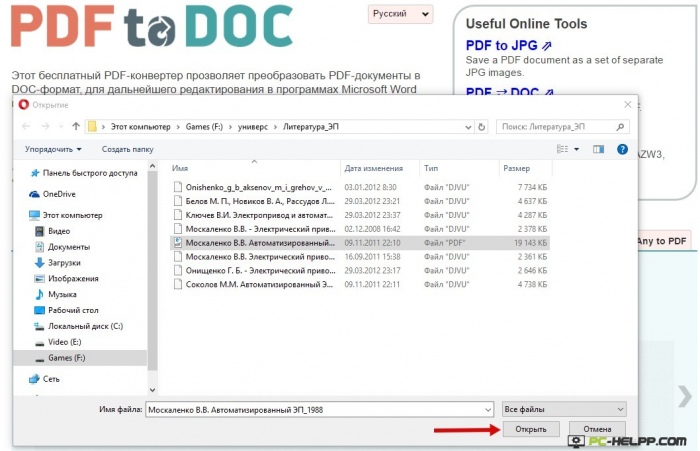
O kadar uzun süre kontrole gidemeyeceksin. Birkaç saniye sonra yardım için “Giriş” düğmesi zaten aktif olacaktır. yeni dosya bilgisayarınızda kontrol edin.

